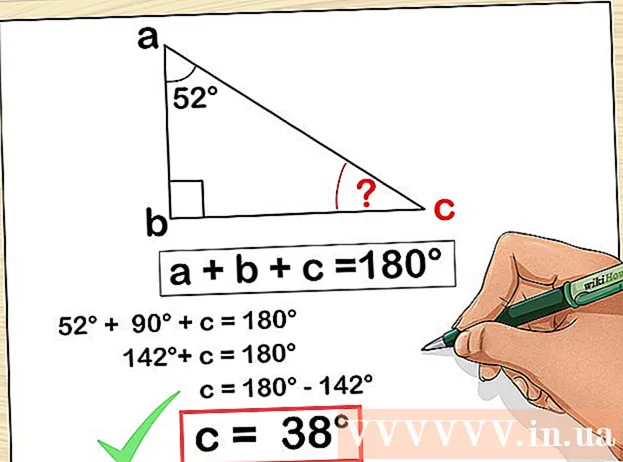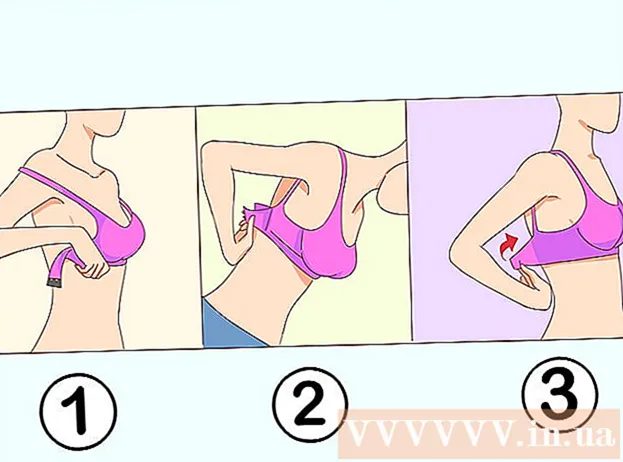Autor:
Charles Brown
Data E Krijimit:
5 Shkurt 2021
Datën E Azhurnimit:
28 Qershor 2024
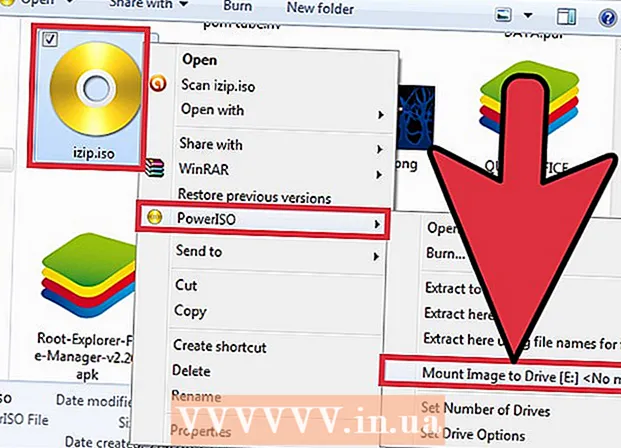
Përmbajtje
- Të shkelësh
- Metoda 1 nga 3: Përdorimi i Mac
- Metoda 2 e 3: Shikimi i skedarëve DMG në Windows
- Metoda 3 nga 3: Shndërrimi i një DMG në ISO
Skedarët DMG janë skedarë të imazheve të diskut për Mac. Ato përdoren më shpesh për instalimin e programeve në kompjuterët Mac, por ato mund të përmbajnë çdo lloj skedari. Përdorimi i skedarëve DMG në Mac është zakonisht aq i thjeshtë sa klikimi i dyfishtë i tyre, por bëhet shumë më i komplikuar duke u përpjekur të hapni një skedar të tillë në Windows.
Të shkelësh
Metoda 1 nga 3: Përdorimi i Mac
 Klikoni dy herë në skedarin DMG. Skedarët DMG janë skedarë të imazheve të diskut të formatuar për Mac. Ato përdoren kryesisht për instalimin e aplikacioneve. Kur klikoni dy herë në një DMG, do të hapet një dritare e re e Gjetjes që tregon përmbajtjen e skedarit.
Klikoni dy herë në skedarin DMG. Skedarët DMG janë skedarë të imazheve të diskut të formatuar për Mac. Ato përdoren kryesisht për instalimin e aplikacioneve. Kur klikoni dy herë në një DMG, do të hapet një dritare e re e Gjetjes që tregon përmbajtjen e skedarit. - Nëse përdorni Windows, lexoni pjesën tjetër të këtij artikulli.
 Shikoni përmbajtjen e skedarit DMG. Klikimi i dyfishtë i një DMG do të shfaqë të gjitha përmbajtjet e imazhit DMG. Këto mund të jenë dokumente, imazhe, programe ose ndonjë lloj tjetër skedari.
Shikoni përmbajtjen e skedarit DMG. Klikimi i dyfishtë i një DMG do të shfaqë të gjitha përmbajtjet e imazhit DMG. Këto mund të jenë dokumente, imazhe, programe ose ndonjë lloj tjetër skedari.  Instaloni programe nga një skedar DMG duke i tërhequr në dosjen tuaj Applications. Nëse skedari DMG përmban skedarë programi, atëherë thjesht tërheqja e këtyre skedarëve në dosjen Applications duhet t'i instalojë.
Instaloni programe nga një skedar DMG duke i tërhequr në dosjen tuaj Applications. Nëse skedari DMG përmban skedarë programi, atëherë thjesht tërheqja e këtyre skedarëve në dosjen Applications duhet t'i instalojë. - Disa programe do të kenë një skedar instalimi për të ekzekutuar, në vend që të tërheqin skedarët.
 Zhvendosni (hiqni) imazhin DMG pasi ta përdorni. Pasi të keni mbaruar shikimin e skedarëve ose instalimin e programit, mund të hiqni imazhin e diskut nga kompjuteri juaj duke klikuar me të djathtën mbi të dhe zgjidhni "Nxirrni".
Zhvendosni (hiqni) imazhin DMG pasi ta përdorni. Pasi të keni mbaruar shikimin e skedarëve ose instalimin e programit, mund të hiqni imazhin e diskut nga kompjuteri juaj duke klikuar me të djathtën mbi të dhe zgjidhni "Nxirrni". - Sigurohuni që të klikoni me të djathtën në diskun virtual në desktopin tuaj, jo në skedarin aktual DMG.
 Fshi skedarin tuaj DMG pas instalimit. Ndërsa gjithnjë e më shumë programe shkarkohen, skedarët tuaj të vjetër DMG do të zënë një hapësirë të konsiderueshme. Tërhiqni skedarët tuaj të vjetër DMG në Plehra për t'i fshirë ato.
Fshi skedarin tuaj DMG pas instalimit. Ndërsa gjithnjë e më shumë programe shkarkohen, skedarët tuaj të vjetër DMG do të zënë një hapësirë të konsiderueshme. Tërhiqni skedarët tuaj të vjetër DMG në Plehra për t'i fshirë ato.
Metoda 2 e 3: Shikimi i skedarëve DMG në Windows
- Kuptoni se çfarë mund të bëni me skedarët DMG në Windows. Meqenëse skedarët DMG janë formatuar për Mac, nuk ka asnjë mënyrë të integruar për t'i hapur ato në Windows. Për këtë ju duhet një program tjetër.
- Nëse dëshironi të instaloni një program nga një skedar DMG, do të duhet të shkarkoni skedarin e instalimit të Windows për atë program. Ju nuk mund të instaloni programe në skedarët DMG në Windows.
 Shkarkoni një shikues / nxjerrës të DMG. Ka disa programe që ju lejojnë të hapni skedarët DMG në mënyrë që të shihni përmbajtjen e tyre. Opsioni më i popullarizuar falas është HFSExplorer. Mund ta shkarkoni nga catacombae.org/hfsexplorer/.
Shkarkoni një shikues / nxjerrës të DMG. Ka disa programe që ju lejojnë të hapni skedarët DMG në mënyrë që të shihni përmbajtjen e tyre. Opsioni më i popullarizuar falas është HFSExplorer. Mund ta shkarkoni nga catacombae.org/hfsexplorer/. - Gjatë konfigurimit, është e rëndësishme të kontrolloni kutinë pranë "Regjistro shoqatën e skedarëve .DMG" në mënyrë që skedarët DMG të hapen në HFSExplorer.
 Kliko dy herë në skedarin DMG dhe zgjidh "imazhin e diskut (Apple_HFS)" nga lista zbritëse. Nëse keni lidhur skedarët DMG me HFSExplorer gjatë instalimit, HFSExplorer duhet të hapë automatikisht skedarin DMG kur ta klikoni dy herë në të.
Kliko dy herë në skedarin DMG dhe zgjidh "imazhin e diskut (Apple_HFS)" nga lista zbritëse. Nëse keni lidhur skedarët DMG me HFSExplorer gjatë instalimit, HFSExplorer duhet të hapë automatikisht skedarin DMG kur ta klikoni dy herë në të. - Nëse HFSExplorer nuk hapet, tërhiqeni skedarin DMG te ikona HFSExplorer.
 Zgjidhni skedarin që dëshironi të nxirrni. Pasi të hapet skedari DMG në HFSExplorer, do t'ju paraqitet një përmbledhje e të gjitha skedarëve dhe dosjeve që përmban. Zgjidhni të gjitha skedarët që dëshironi të nxirrni.
Zgjidhni skedarin që dëshironi të nxirrni. Pasi të hapet skedari DMG në HFSExplorer, do t'ju paraqitet një përmbledhje e të gjitha skedarëve dhe dosjeve që përmban. Zgjidhni të gjitha skedarët që dëshironi të nxirrni.  Klikoni në butonin "Ekstrakt". Kjo do të kopjojë të gjithë skedarët e zgjedhur nga skedari DMG në kompjuterin tuaj. Do t'ju kërkohet të specifikoni një vendndodhje ku dëshironi të ruani skedarët.
Klikoni në butonin "Ekstrakt". Kjo do të kopjojë të gjithë skedarët e zgjedhur nga skedari DMG në kompjuterin tuaj. Do t'ju kërkohet të specifikoni një vendndodhje ku dëshironi të ruani skedarët.  Zgjidhni nëse do të përfshini lidhje simbolike. Do t'ju kërkohet për këtë pasi të klikoni në butonin "Ekstrakt". Klikimi mbi Po do të mbajë strukturën e skedarit të skedarit DMG pasi të hiqni zinxhirin, por do të marrë më shumë hapësirë dhe do të duhet më shumë kohë për tu nxjerrë.
Zgjidhni nëse do të përfshini lidhje simbolike. Do t'ju kërkohet për këtë pasi të klikoni në butonin "Ekstrakt". Klikimi mbi Po do të mbajë strukturën e skedarit të skedarit DMG pasi të hiqni zinxhirin, por do të marrë më shumë hapësirë dhe do të duhet më shumë kohë për tu nxjerrë.  Prisni që nxjerrja të përfundojë. Kjo mund të zgjasë pak më shumë për skedarët më të mëdhenj. Kur nxjerrja të ketë përfunduar, mund të filloni të përdorni skedarët e nxjerrë.
Prisni që nxjerrja të përfundojë. Kjo mund të zgjasë pak më shumë për skedarët më të mëdhenj. Kur nxjerrja të ketë përfunduar, mund të filloni të përdorni skedarët e nxjerrë. - Meqenëse skedarët DMG janë formatuar për Mac, ka shumë mundësi që të gjitha skedarët në DMG të jenë formatuar edhe për Mac. Opsionet tuaja për të punuar me këto skedarë mund të jenë shumë të kufizuara.
Metoda 3 nga 3: Shndërrimi i një DMG në ISO
 Shkarkoni PowerISO. Kjo është një vegël tregtare, por mund të përdorni versionin provë falas për të kthyer skedarin tuaj DMG në një ISO. Pas kësaj, mund ta digjni në një disk në Windows dhe do të jetë e mundur të shihni përmbajtjen e tij.
Shkarkoni PowerISO. Kjo është një vegël tregtare, por mund të përdorni versionin provë falas për të kthyer skedarin tuaj DMG në një ISO. Pas kësaj, mund ta digjni në një disk në Windows dhe do të jetë e mundur të shihni përmbajtjen e tij. - Mund ta shkarkoni nga poweriso.com.
 Klikoni në "Tools" Konvertoj në dritaren PowerISO.
Klikoni në "Tools" Konvertoj në dritaren PowerISO. Zgjidhni skedarin tuaj DMG si skedarin burimor ose "Skedarin burimor". Mund të përdorni butonin e shfletimit për të gjetur skedarin në kompjuterin tuaj.
Zgjidhni skedarin tuaj DMG si skedarin burimor ose "Skedarin burimor". Mund të përdorni butonin e shfletimit për të gjetur skedarin në kompjuterin tuaj.  Zgjidhni "ISO" si skedarin e synuar ose "Skedarin e Destinacionit". Vendosni emrin e skedarit ashtu siç dëshironi të shfaqet.
Zgjidhni "ISO" si skedarin e synuar ose "Skedarin e Destinacionit". Vendosni emrin e skedarit ashtu siç dëshironi të shfaqet.  Klikoni mbi .Ne rregull për të filluar shndërrimin. Ky proces mund të zgjasë pak, veçanërisht me skedarët më të mëdhenj DMG.
Klikoni mbi .Ne rregull për të filluar shndërrimin. Ky proces mund të zgjasë pak, veçanërisht me skedarët më të mëdhenj DMG.  Djegni ose montoni ISO. Pasi skedari DMG të jetë konvertuar, mund ta digjni në një CD ose DVD të zbrazët, ose ta montoni për të hyrë në përmbajtjen e tij.
Djegni ose montoni ISO. Pasi skedari DMG të jetë konvertuar, mund ta digjni në një CD ose DVD të zbrazët, ose ta montoni për të hyrë në përmbajtjen e tij. - Shihni wikiHow për udhëzime të hollësishme se si të digjni skedarët ISO në DVD.
- Shihni wikiHow për udhëzime të hollësishme mbi montimin e skedarëve ISO në një disk virtual.
- Meqenëse skedarët DMG janë formatuar për Mac, ka shumë mundësi që kjo të zbatohet edhe për të gjitha skedarët në DMG. Opsionet tuaja për të punuar me këto skedarë do të jenë shumë të kufizuara.